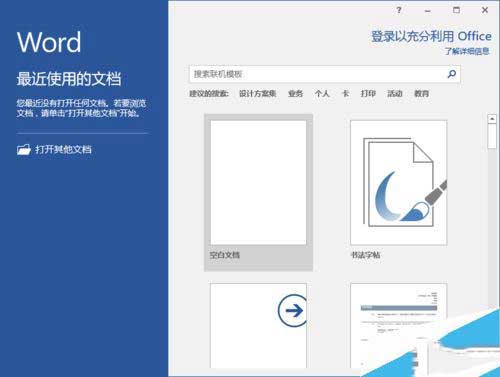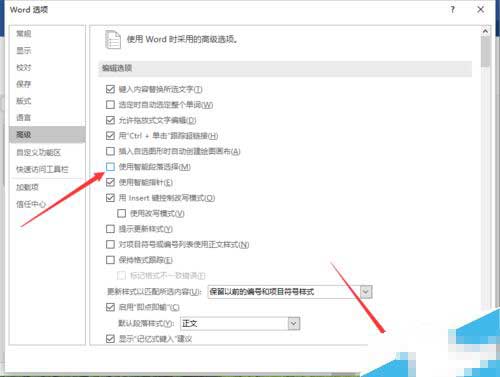最新下载
热门教程
- 1
- 2
- 3
- 4
- 5
- 6
- 7
- 8
- 9
- 10
Word打开时提示“请选择使文档可读的编码”怎么办
时间:2017-05-06 编辑:简简单单 来源:一聚教程网
word的使用是很广泛的,word也有着很大的作用。一些用户在使用word时候打开时提示“请选择使文档可读的编码”,遇到这种问题怎么解决呢?下面文章就给大家介绍具体解决办法,一起来看看。
Word2016中,打开的Word文档时出现了点窗口提示“请选择使文档可读的编码”问题,导致Word文档打开出现问题,这种情况我们应该如何处理呢?一起来了解下吧!
Word打开时提示“请选择使文档可读的编码”怎么解决?
1、在计算机桌面上的Word2016文档程序图标双击鼠标左键,将其打开运行。并点击“空白文档”选项,新建一个空白Word文档。如图所示;
2、在打开的Word文档窗口中,点击左上角的“文件”命令选项。如图所示;
3、在打开的“文件”命令窗口中,点击“选项”命令选项。如图所示;
4、点击“选项”命令选项后,这个时候会打开“Word选项”对话窗口。如图所示;
5、在“Word选项”对话窗口中,将选项卡切换到“高级”选项卡栏。如图所示;
6、在“高级”选项卡栏的右侧窗格中,找到“编辑选项”区域下的“使用智能段落选择范围”选项,并将其取消勾选即可。如图所示;
相关文章
- Word突然提示“请选择使文档可读的编码”如何解决 01-10
- 电脑风扇正反面介绍 10-11
- 计算机内网和外网ip查询方法介绍 10-11
- windows清理系统垃圾bat脚本及使用介绍 09-22
- DOS编写脚本常用命令一览 09-22
- 《DNF》小青龙宠物获得方法 09-19